I migliori editor di metadati di file: editor di metadati di video, PDF e foto
.Stai cercando un file editor di metadati creato per modificare le informazioni sui tuoi file video o audio, foto e PDF? Bene, sarebbe fantastico se esistesse un'applicazione con tutte queste funzioni. Buon per te se ne trovi uno, ma è quasi impossibile. Pertanto, abbiamo cercato programmi in grado di eseguire l'editing di metadati video e audio, l'editing di metadati PDF e l'editing di informazioni fotografiche.
Dopo una serie di tentativi e test delle applicazioni online, abbiamo creato uno strumento unico per ogni utilizzo. Inoltre, vengono fornite alcune guide didattiche e i loro pro e contro. Questi servono per aiutarti a navigare nel software e ad esaminare bene lo strumento che intendi utilizzare. Continua a leggere per saperne di più.

CONTENUTO DELLA PAGINA
Parte 1. Miglior editor di metadati per file video e audio
Vidmore Video Converter è la scelta migliore se desideri uno strumento specializzato che ti assista nella rimozione dei metadati dai tuoi file video. È possibile utilizzare questa applicazione per soddisfare tutti i requisiti relativi a video, audio e metadati. Ciò implica che lo strumento può essere utilizzato per modificare i metadati, come il titolo, l'artista, l'album, il compositore, il genere, l'anno e una vasta gamma di altre informazioni. Inoltre, puoi aggiungere, aggiornare ed eliminare i metadati utilizzando il suo editor di metadati seguendo alcuni semplici passaggi. Non ci sono affatto complicazioni. Pertanto, ogni utente può utilizzare in modo efficiente l'applicazione.
Il fatto che questa applicazione accetti e supporti un'ampia gamma di formati, inclusi MP4, M4A, MP3, MOV, WMA, ASF e WAV, è un'altra caratteristica positiva da aspettarsi. Pertanto, lo strumento può aiutarti quando desideri modificare i metadati per il tuo video o audio. Dovresti provare questo programma? Infatti! Di seguito sono riportate le procedure per modificare le informazioni sui file video utilizzando questo editor di metadati per Mac e Windows.
Professionisti:
- Molto amichevole con tutti i formati video e audio.
- Modifica i metadati e aggiungi la copertina o la copertina dell'album.
- Interfaccia utente intuitiva e pulita.
- Strumenti di editing innovativi.
- Potrebbe funzionare come editor di metadati per film.
Contro:
- La modifica dei metadati viene eseguita una alla volta.
Passaggio 1. Ottieni il miglior editor di metadati video e trova un modo per aggirarlo
Ottieni prima il software. Puoi ottenerlo abbastanza rapidamente facendo clic sui collegamenti di download gratuito di seguito oppure puoi scaricarlo dal suo sito Web ufficiale utilizzando qualsiasi browser. Fai un'azione attenta per selezionare il pulsante che corrisponde al sistema operativo del tuo computer. Avvia lo strumento ed esploralo per farti un'idea.
Passaggio 2. Aggiungi il video desiderato
Noterai le quattro schede principali dello strumento al primo avvio: Convertitore, MV, Collage, e Cassetta degli attrezzi. Il Editor di metadati è tra gli strumenti a cui puoi accedere facendo clic sulla scheda Casella degli strumenti. Scegliendo l'opzione Editor metadati si aprirà una finestra di dialogo. Successivamente, carica il video desiderato utilizzando il pulsante Aggiungi segno.
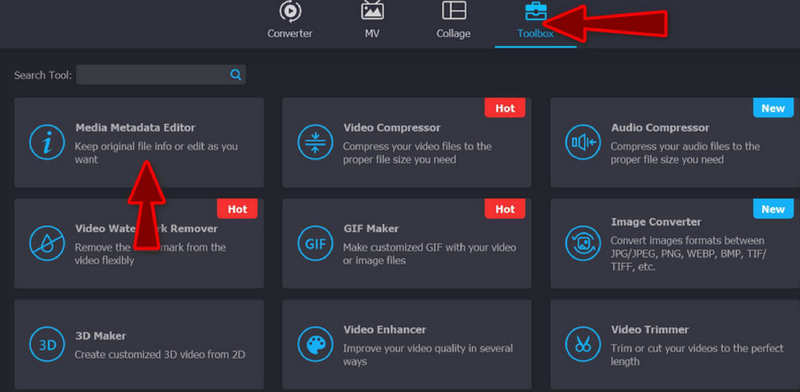
Passaggio 3. Regola i metadati del video
Da un altro pannello, vedrai i metadati che puoi modificare, inclusi genere, album, compositore, numero di traccia, artista e molto altro. Seleziona la categoria desiderata per modificare e digitare le informazioni corrette.
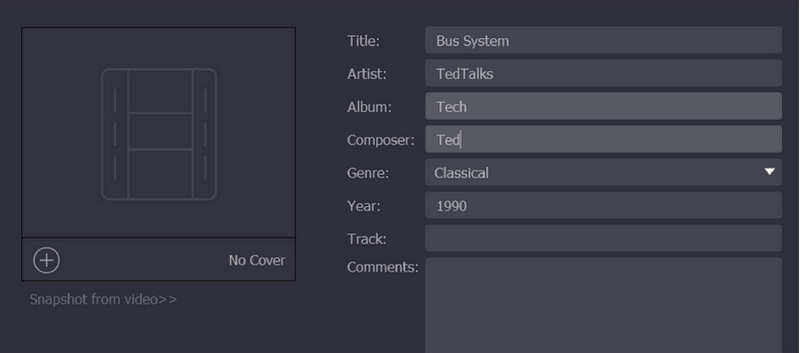
Passo 4. Conserva il video modificato
Seleziona il Salva opzione nell'angolo in basso a destra per salvare le modifiche dopo aver modificato i metadati del video. I metadati sono stati modificati in questa istanza. La cartella apparirà quindi in modo da poter visualizzare gli attributi del video, in particolare i suoi metadati. È facile usare questo editor di metadati per Windows 10/11 e Mac.
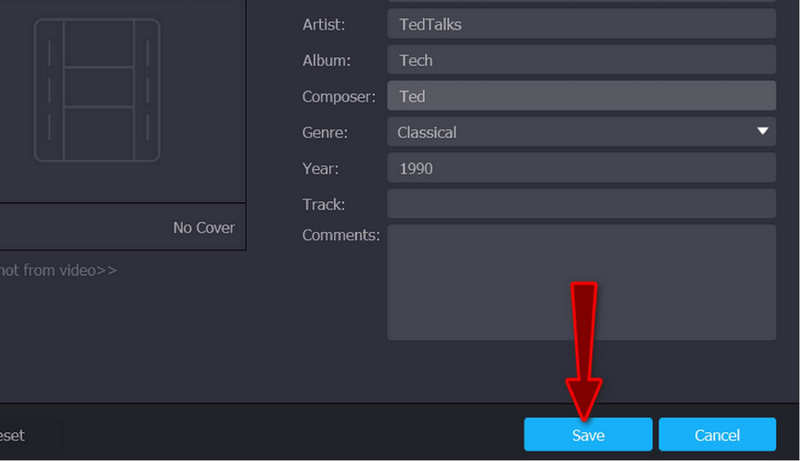
Parte 2. Editor di metadati fotografici consigliato
cdWorks Photo Helper è un editor di metadati gratuito e facile da usare che ti consente di aggiungere filigrane a foto, testo o grafica. Consente inoltre di ruotare le foto, gestire i dati EXIF e apportare modifiche. Inoltre, gli utenti di questo editor di metadati possono ottenere campioni dei tuoi dati. Ciò include coordinate GPS, informazioni personali, impostazioni della fotocamera e altro.
Inoltre, è possibile abbinare i campi di orientamento o le dimensioni EXIF con il programma. Puoi anche modificare il titolo e la descrizione di un'immagine, se lo desideri. Lo strumento viene fornito con un'interfaccia utente eccellente e molti strumenti di alta qualità. Esamina i vantaggi e gli svantaggi di questo editor di metadati fotografici di seguito per saperne di più.
Professionisti:
- Creare e modificare i titoli delle immagini.
- Consente la visualizzazione e la modifica di file EXIF.
- Abbina i campi di orientamento delle immagini.
- Modifica le dimensioni EXIF.
Contro:
- Non è il massimo per i principianti.
- Interfaccia scomoda.
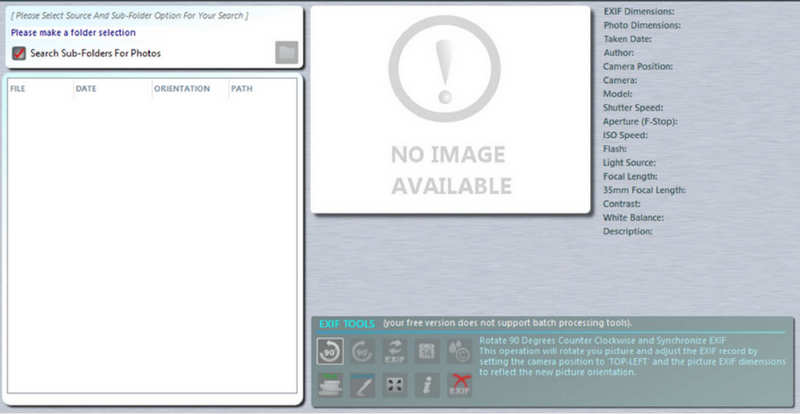
Parte 3. Ottimo editor di metadati PDF
Con questo software, puoi modificare le informazioni di base su un file PDF. Dopo aver scaricato e installato il loro sito, puoi avviarlo e scegliere il PDF che desideri modificare. Mostrerà i metadati del file, che possono essere modificati per corrispondere ai nuovi valori. In questo senso, il programma è semplice.
Tutti i campi dei metadati sono modificabili su questo software. Naturalmente, puoi inserire nuovi valori se necessario. Oltre a ciò, lo strumento fornisce anche altre opzioni utili. Gli utenti possono estrarre immagini da PDF, testo da PDF, unire PDF, convertire in PDF o viceversa e molto altro. In altre parole, funziona come uno sportello unico. Scopri di più su questo editor di metadati PDF guardando l'elenco di pro e contro di seguito.
Professionisti:
- Interfaccia utente pulita e intuitiva.
- Gli strumenti sono chiaramente definiti e possono essere individuati rapidamente.
- Consente la conversione, l'unione e l'estrazione di PDF.
Contro:
- Non ha una controparte Macintosh.
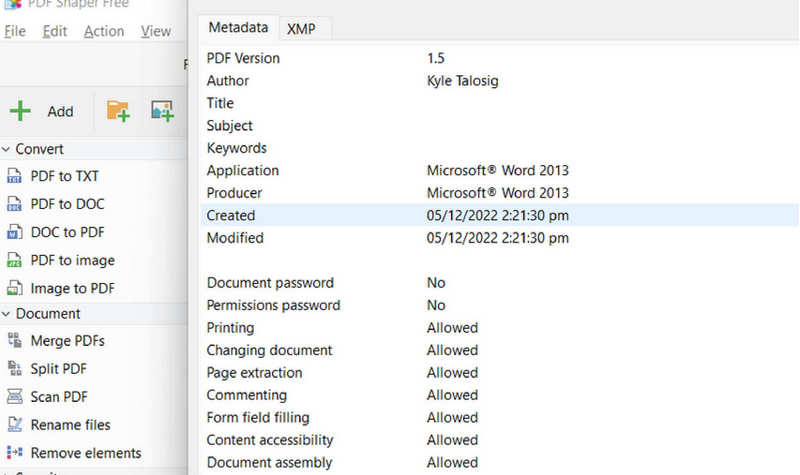
Parte 4. Domande frequenti sugli editor di metadati di file
Come posso ottenere i metadati da un video?
Ci sono alcuni semplici passaggi che devi imparare per ottenere o visualizzare i metadati dei tuoi file. Innanzitutto, individua il tuo video di destinazione. Quindi, fai clic con il pulsante destro del mouse sul video selezionato e scegli Proprietà dalla selezione o dal menu. Sotto la scheda etichettata Generale, vedrai alcuni metadati di base. Puoi vedere altri metadati andando alla scheda Dettagli.
È possibile modificare i metadati in VLC?
Sì. Il lettore multimediale VLC ha anche un editor di metadati per i tuoi file video. Il programma consente di modificare il titolo, l'artista, l'album, il copyright, ecc. Gli utenti possono anche aggiungere commenti al file.
FFmpeg funziona come editor di metadati?
Assolutamente! FFmpeg viene fornito con un editor di metadati. L'unica riga di comando che dovresti ricordare è -metadata. Puoi mostrare, visualizzare o modificare i metadati su FFmpeg
Posso aggiungere o eliminare una categoria di metadati?
Sì. Un'audacia è uno strumento che è meglio conosciuto per fare questa capacità. Puoi aggiungere più categorie di metadati o addirittura eliminarne alcune
Conclusione
L'elenco dei file editor di metadati sopra è l'ideale per l'editing di metadati video e audio, l'editing di informazioni sulle foto, l'editing EXIF e l'editing di metadati PDF. Inoltre, possiedono alcune preziose funzioni che ti aiuteranno a svolgere altre attività. Sono tutti garantiti per essere efficaci ed efficienti. Questi programmi dovrebbero aiutarti ad aggiornare le meta informazioni di tutti i tuoi file multimediali e di documenti.
D'altra parte, potresti avere esperienza pratica con il programma perché sono tutti scaricabili gratuitamente. Quindi, puoi valutare e valutare se si adattano alle tue esigenze. In effetti, hai già un elenco dei loro pro e contro per aiutarti nel tuo processo decisionale. Ora, se hai consigli e commenti, sentiti libero di contattarci sui nostri account social alla fine della pagina.


